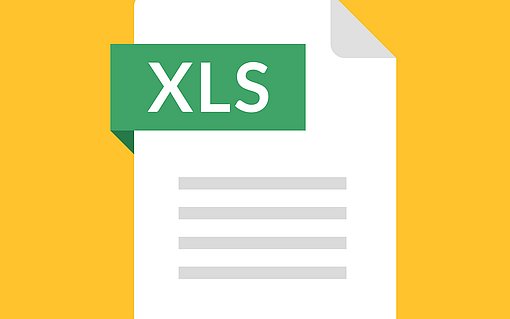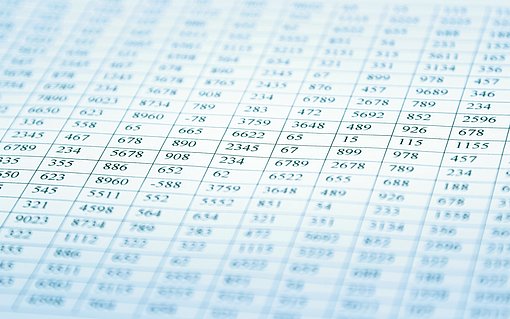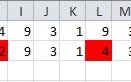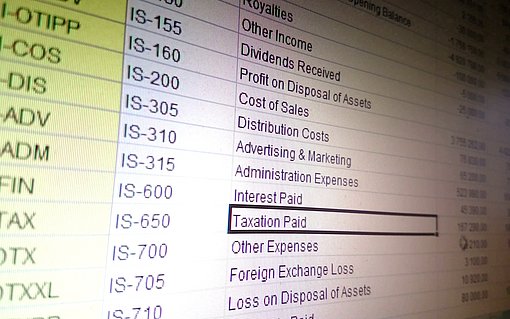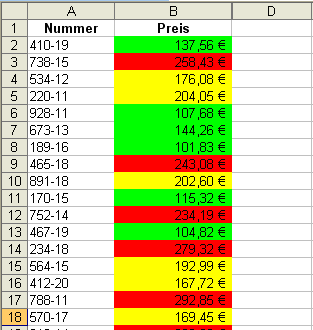
Excel-Listen nach der Farbe des Zellhintergrunds sortieren
In einer Liste werden Angebote erfasst. Die Preise sind mit einer bedingten Formatierung nach Grenzwerten mit einem farbigen Zellhintergrund versehen. Im Beispiel werden alle Preise unter 150 Euro grün, die zwischen 150 und 220 Euro gelb und die darüber rot markiert. Die folgende Abbildung zeigt einen Auszug aus der Liste:

Die Liste soll nun so sortiert werden, dass die Zeilen mit grün hinterlegten Preisen oben stehen. Dann folgen die gelben und ganz unten stehen die rot markierten Werte.
Bei der Arbeit mit Excel 2007 ist diese Aufgabenstellung recht einfach zu bewältigen, da diese erstmals das Filtern und Sortieren nach Farben ermöglicht.
Die Befehle zum Filtern und Sortieren finden Sie in Excel 2007 im Arbeitsbereich "Start" unter "Sortieren und Filtern".
Für das Sortieren nach Farben klicken Sie auf die Schaltfläche "Sortieren und Filtern". Im erscheinenden Menü klicken Sie auf "Benutzerdefiniertes Sortieren". Daraufhin wird die folgende Dialogbox eingeblendet:

Unter "Spalte" wählen Sie in dieser Box die Spalte aus, nach der sortiert werden soll. In diesem Beispiel ist das die Spalte "Preis".
Anschließend öffnen Sie das Listfeld "Sortieren nach" und klicken dort auf die Option "Zellfarbe". Im Feld "Reihenfolge" wählen Sie aus den in der Liste enthaltenen Zellfarben diejenige aus, die in der sortierten Liste oben angezeigt werden soll (im Beispiel Grün).
Damit ist die erste Sortierebene eingerichtet. Für die zweite klicken Sie in der Dialogbox auf "Ebene hinzufügen". Daraufhin erscheint eine zweite Reihe mit Listfeldern für die Sortieroptionen. Für die Spalte und das Sortierkriterium übernehmen Sie die Einstellungen der ersten Ebene. Im Listfeld "Reihenfolge" wählen Sie die Farbe, die als Zweites erscheinen soll – im Beispiel Gelb.
Da diese Einstellungen bereits ausreichen, um die rot hinterlegten Zellen unten in der Liste anzuordnen, benötigen Sie keine weiteren Einstellungen.
Bestätigen Sie Ihre Sortiereinstellungen mit der Schaltfläche "OK". In der Liste erscheinen die Inhalte dann in der Reihenfolge der Zellhintergründe.

Tipp: Die Anordnung der Preise ergibt sich aus der Reihenfolge, wie sie vor der Sortierung in der Liste standen. Wenn Sie auch die Preise sortieren möchten, können Sie eine weitere Ebene hinzufügen, in der Sie dann die Preise in der dritten Ebene auf- oder absteigend sortieren. Auch die Sortierung nach eventuellen anderen Spalten ist in dieser dritten Ebene möglich.